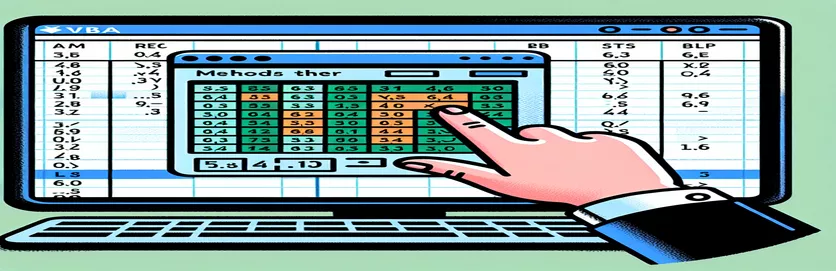Strømlinjeforme Excel VBA-kode: Grøfting .Velg for effektivitet
Å bruke .Select-metoden i Excel VBA er ansett som en dårlig praksis på grunn av dens innvirkning på gjenbrukbarhet og effektivitet. Mange utviklere er klar over ulempene, men sliter ofte med å finne alternative tilnærminger.
I denne artikkelen skal vi utforske hvordan du unngår å bruke .Select og fokusere på å bruke variabler for å referere til objekter som ActiveCell. Ved å forstå og bruke disse teknikkene kan du gjøre Excel VBA-koden renere og mer robust.
| Kommando | Beskrivelse |
|---|---|
| Dim | Erklærer variabler i VBA, og spesifiserer deres type. |
| Set | Tildeler en objektreferanse til en variabel. |
| ThisWorkbook | Refererer til arbeidsboken der VBA-koden kjører. |
| Sheets | Får tilgang til et regneark i en arbeidsbok. |
| Range | Angir et celleområde i et regneark. |
| For Each...Next | Sløyfer gjennom hvert element i en samling eller matrise. |
| Value | Henter eller angir verdien til en celle eller et celleområde. |
Forbedre Excel VBA-effektiviteten ved å unngå .Select
Det første skriptet viser hvordan du unngår å bruke .Select metode ved å bruke variabler for å referere til spesifikke objekter i Excel VBA. I dette eksemplet starter vi med å deklarere variabler ved å bruke Dim uttalelse for å definere et regneark (ws), en rekkevidde (rng), og individuelle celler innenfor dette området (cell). Ved å sette disse variablene med Set kommando, kan vi manipulere det angitte området direkte uten å velge det. Skriptet går gjennom hver celle i området ved å bruke For Each...Next løkke, doble verdien av hver celle. Denne tilnærmingen forbedrer gjenbrukbarheten og effektiviteten til koden, siden den eliminerer unødvendige valg og fokuserer på direkte cellemanipulasjon.
Det andre skriptet viser et lignende konsept, men fokuserer på å kopiere verdier fra ett område til et annet uten å bruke .Select metode. Vi bruker igjen Dim setning for å deklarere variabler for målregnearket (targetSheet), kildeområdet (sourceRange), og målområdet (targetRange). Etter å ha satt disse variablene med Set kommando, kopierer skriptet verdier fra sourceRange til targetRange direkte ved å tilordne verdiegenskapen til målområdet til den for kildeområdet. Denne metoden sikrer at koden forblir ren og effektiv, og unngår fallgruvene forbundet med bruk .Select og forbedre den generelle ytelsen til VBA-skriptet.
Optimalisering av Excel VBA: Alternativer til å bruke .Select
VBA programmering i Excel
Sub AvoidSelectWithVariables()Dim ws As WorksheetDim rng As RangeDim cell As Range' Set worksheet and range variablesSet ws = ThisWorkbook.Sheets("Sheet1")Set rng = ws.Range("A1:A10")' Loop through each cell in the rangeFor Each cell In rng' Perform actions on each cell directlycell.Value = cell.Value * 2Next cellEnd Sub
Refaktorering av Excel VBA-kode for å eliminere .Select
Excel VBA-kodeforbedring
Sub RefactorWithoutSelect()Dim targetSheet As WorksheetDim sourceRange As RangeDim targetRange As Range' Define the worksheet and rangesSet targetSheet = ThisWorkbook.Sheets("Sheet2")Set sourceRange = targetSheet.Range("B1:B10")Set targetRange = targetSheet.Range("C1:C10")' Copy values from source to target range without selectingtargetRange.Value = sourceRange.ValueEnd Sub
Mestring av Excel VBA: Avanserte teknikker for å unngå .Select
I tillegg til å bruke variabler for å omgå .Select metode, en annen effektiv teknikk innebærer å bruke With uttalelse. De With setningen lar deg utføre flere operasjoner på et enkelt objekt uten å referere til det objektet gjentatte ganger. Dette forenkler ikke bare koden din, men forbedrer også lesbarheten og ytelsen. For eksempel, i stedet for å velge et område og deretter utføre flere handlinger på det, kan du legge disse handlingene inn i en With blokkere, og dermed unngå behovet for bruk .Select.
En annen avansert metode å unngå .Select bruker Application objekt for å manipulere Excel-egenskaper og -metoder direkte. De Application objekt gir en måte å kontrollere Excel som helhet på, slik at du kan samhandle med ulike elementer i Excel-miljøet uten å velge dem. Du kan for eksempel endre det aktive arket eller få tilgang til den aktive cellen direkte gjennom Application objekt, og dermed strømlinjeforme koden og gjøre den mer effektiv. Disse teknikkene, kombinert med bruk av variabler og løkker, kan forbedre dine VBA-programmeringsferdigheter betydelig og resultere i mer vedlikeholdbar og mer effektiv kode.
Vanlige spørsmål om å unngå .Select i Excel VBA
- Hva er den største ulempen ved å bruke .Select i VBA?
- Ved hjelp av .Select kan gjøre koden din mindre effektiv og vanskeligere å vedlikeholde, da den ofte innebærer unødvendige trinn og kan føre til feil.
- Hvordan kan jeg referere til en celle uten å bruke .Select?
- Bruk en variabel til å lagre området eller cellen og manipulere den direkte, f.eks. Set cell = Worksheets("Sheet1").Range("A1").
- Hva er fordelen med With-uttalelsen i VBA?
- De With statement lar deg utføre flere handlinger på et enkelt objekt, noe som forbedrer kodelesbarhet og effektivitet.
- Hvordan går jeg gjennom en rekke celler uten å bruke .Select?
- Bruk en For Each...Next løkke for å iterere gjennom hver celle i et område, f.eks. For Each cell In Range("A1:A10").
- Kan jeg manipulere den aktive cellen uten å bruke .Select?
- Ja, du kan referere direkte til den aktive cellen ved å bruke Application.ActiveCell og utføre handlinger på den.
- Hva er Application-objektet i VBA?
- De Application objektet representerer hele Excel-applikasjonen, slik at du kan kontrollere Excels miljø og innstillinger.
- Hvordan kan jeg kopiere verdier fra ett område til et annet uten å bruke .Select?
- Tilordne verdien av kildeområdet direkte til målområdet, f.eks. targetRange.Value = sourceRange.Value.
- Hvorfor anses å unngå .Select som beste praksis i VBA?
- Unngå .Select resulterer i renere, raskere og mer pålitelig kode, noe som gjør det enklere å feilsøke og vedlikeholde.
- Hva er et vanlig alternativ til .Select for tilgang til områder?
- Bruk variabler til å lagre referanser til områder og manipulere dem direkte, og unngå behovet for bruk .Select.
Optimalisering av Excel VBA-kode ved å unngå .Select
Det første skriptet viser hvordan du unngår å bruke .Select metode ved å bruke variabler for å referere til spesifikke objekter i Excel VBA. I dette eksemplet starter vi med å deklarere variabler ved å bruke Dim setning for å definere et regneark (ws), en rekkevidde (rng), og individuelle celler innenfor dette området (cell). Ved å sette disse variablene med Set kommando, kan vi manipulere det angitte området direkte uten å velge det. Skriptet går gjennom hver celle i området ved å bruke For Each...Next løkke, doble verdien av hver celle. Denne tilnærmingen forbedrer gjenbrukbarheten og effektiviteten til koden, siden den eliminerer unødvendige valg og fokuserer på direkte cellemanipulasjon.
Det andre skriptet viser et lignende konsept, men fokuserer på å kopiere verdier fra ett område til et annet uten å bruke .Select metode. Vi bruker igjen Dim setning for å deklarere variabler for målregnearket (targetSheet), kildeområdet (sourceRange), og målområdet (targetRange). Etter å ha satt disse variablene med Set kommando, kopierer skriptet verdier fra sourceRange til targetRange direkte ved å tilordne verdiegenskapen til målområdet til den for kildeområdet. Denne metoden sikrer at koden forblir ren og effektiv, og unngår fallgruvene forbundet med bruk .Select og forbedre den generelle ytelsen til VBA-skriptet.
Avslutning: Forbedrer VBA-effektiviteten
Eliminere bruken av .Select i Excel kan VBA betydelig forbedre lesbarheten, effektiviteten og vedlikeholdsvennligheten til koden din. Ved å bruke variabler kan With uttalelse, og Application objekt, kan du utføre operasjoner direkte på områder og celler uten unødvendige trinn. Disse teknikkene gjør skriptene dine mer robuste og enklere å feilsøke, noe som fører til en mer strømlinjeformet kodeopplevelse i Excel VBA.